Instrukcja obsługi Konrow Cool Five Plus
Przeczytaj poniżej 📖 instrukcję obsługi w języku polskim dla Konrow Cool Five Plus (167 stron) w kategorii smartfon. Ta instrukcja była pomocna dla 24 osób i została oceniona przez 2 użytkowników na średnio 4.5 gwiazdek
Strona 1/167

Guide d’utilisation
User guide
Guia do usuário
Guida per l’utente
Konrow
COOL
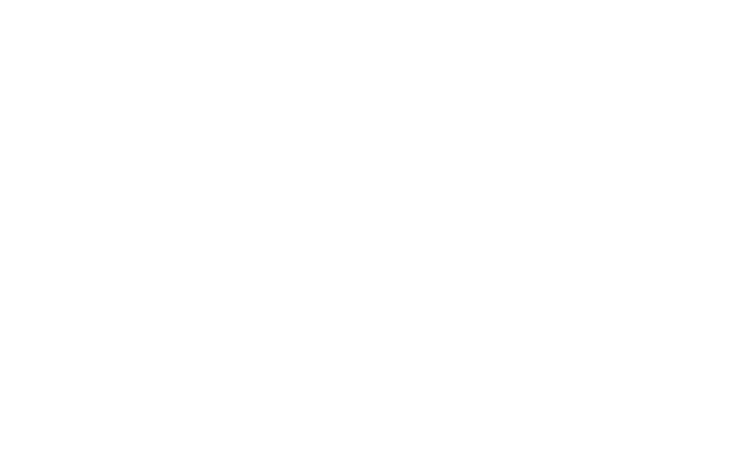

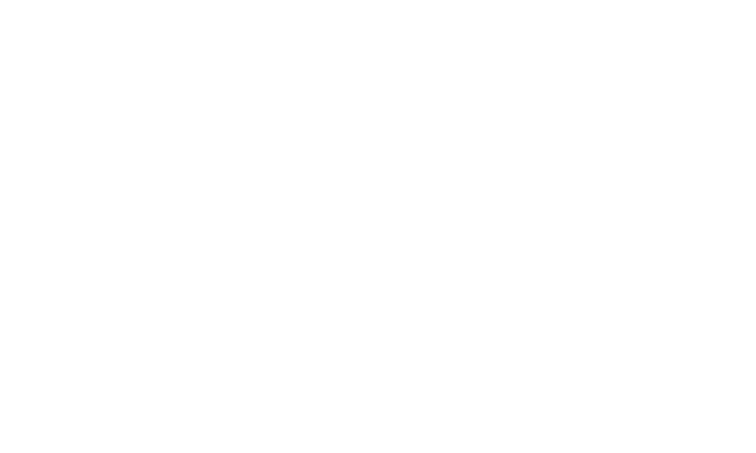

Guide d’utilisation

d’avoir choisi le Smartphone Coolve+. Vous trouverez dans ce guide toutes les informations
relatives à l’utilisation de ce téléphone portable.
Contenu de la boîte :
• 1 smartphone
• 1 adaptateur secteur
• 1 câble USB
• 1 manuel d’utilisation
• 1 kit piéton
AVERTISSEMENT : Tous les matériaux d’emballage, comme le scotch, les feuilles en
plastique, les celles et les étiquettes ne font pas partie de ce produit.
ATTENTION : pour votre sécurité veillez à ne pas retirer le lm de protection de l’écran qui
se trouve sous le lm antistatique (avec languette). Il protège votre écran contre les rayures
légères et en cas de chute il vous assure une protection optimale.
Konrow décline toute responsabilité en cas de dommages corporels consécutifs au retrait
du lm protecteur par le consommateur. À noter que ce lm protecteur ne renforce pas
la solidité du produit. Pour tout remplacement de ce lm de protection, merci de vous
adresser à des revendeurs spécialisés en smartphones.
Konrow vous remercie



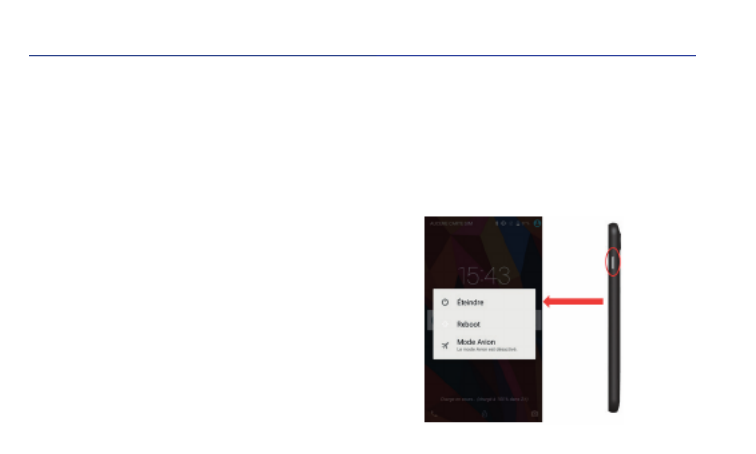
Précautions d’emploi à respecter pour la charge de la batterie :
• Pour recharger la batterie, utilisez uniquement
l’adaptateur secteur fourni avec votre appareil. N’utilisez
aucunes autres alimentations ou dispositifs électriques.
• La prise électrique à laquelle l’appareil est branché doit
être installée près de l’équipement et doit toujours être
facilement accessible.
• Patientez toujours au moins 5 secondes après avoir éteint
l’appareil avant de le redémarrer. Éteindre et rallumer
immédiatement l’appareil peut endommager les circuits
électriques.
• Ne pas démonter la batterie. Ne pas jeter la batterie
dans le feu ou dans l’eau. Ne pas charger la batterie si la
température ambiante dépasse 45°C.
• Pour toute réparation ou pour le remplacement de la
batterie, adressez-vous à un technicien qualié.
• La durée de vie de la batterie dépend en grande partie de
l’utilisation que vous en faites. N’exposez pas la batterie à
des températures inférieures à 0° ou supérieures à 60°. Son
fonctionnement pourrait en être altéré.
• D’importantes interférences électromagnétiques ou
des décharges électrostatiques peuvent provoquer
un dysfonctionnement ou une perte de données. Si
l’appareil ne fonctionne pas correctement, réinitialisez le
Smartphone ou débranchez l’adaptateur secteur de la prise
de courant, puis rebranchez-le.
4. Allumer/Éteindre votre smartphone
Pour allumer le Smartphone, appuyez 3 secondes sur le bouton
Marche/Arrêt situé sur la tranche du smartphone.
Si le smartphone est allumé appuyez brièvement sur le bouton
pour le mettre en mode veille. Appuyez encore une fois, pour
quitter le mode veille.
Pour éteindre le smartphone, appuyez 3 secondes sur le bouton
Marche/Arrêt le temps qu’un menu apparaisse, cliquez ensuite
sur le bouton teindre puis conrmez.É
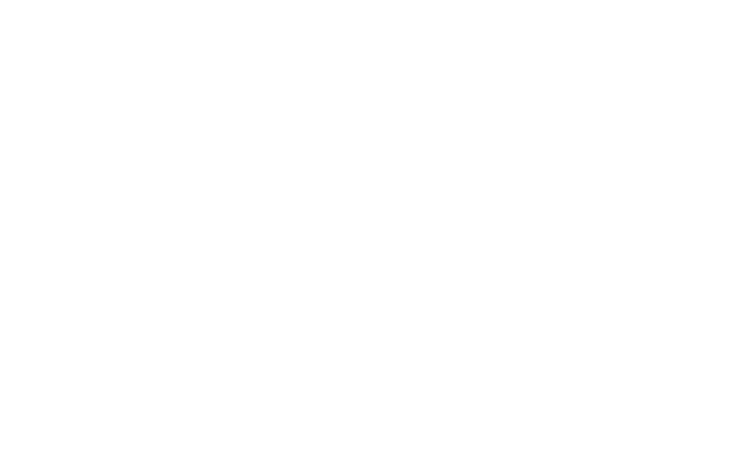

FR
Votre Coolve+ est un smartphone double SIM, il vous permet
de téléphoner avec deux abonnements à partir du même
appareil.
Il y a deux emplacements prévus pour deux cartes SIM.
• Au démarrage de votre téléphone ce dernier vous invitera
à entrer successivement le code PIN de vos deux cartes SIM
(SIM1 puis SIM 2).
• La fonction d’appel d’urgence vous permet d’appeler un
numéro d’urgence sans avoir à saisir le code PIN.
5. Verrouillage/Déverrouillage des
cartes SIM
Pour déverrouiller l’écran :
• Appuyez sur la touche d’allumage de votre téléphone.
• Touchez l’icône de déverrouillage et faites-la glisser vers
le haut
Vous pouvez paramétrer le verrouillage de l’écran en ajoutant un
mot de passe ou un dessin à reproduire lors du
déverrouillage de votre smartphone.
ATTENTION : L’oubli ou la perte du mot de passe, code PIN ou
dessin servant au verrouillage de l’écran bloque dénitivement
votre smartphone.
En cas d’oubli ou de perte, la garantie du produit ne prendra
pas eet pour une telle négligence. En eet, même un reset ne
peut pas solutionner ce problème. Par précaution, notez votre
mot de passe ou votre dessin. MOT DE PASSE : _________________
Guide de démarrage
6. Verrouillage/Déverrouillage
de l’écran



FR
9. Activer/désactiver le Wi-Fi
Note : An de limiter votre exposition aux champs
électromagnétiques nous vous recommandons de
désactiver le Wi-Fi lorsqu’il n’est plus utilisé.
Vous pouvez activer le Wi-Fi par les raccourcis de réglage de
base de la barre de notications ou dans les paramètres du
Smartphone.
• Appuyez sur la touche «NON» et faites-la glisser sur la
droite.
• Une fois le Wi-Fi activé l’icône apparait dans votre barre de
notication.
ATTENTION : La plupart des réseaux Wi-Fi sont verrouillés
par un mot de passe (clé WEP ou WPA2 PSK). Pour vous
connecter à un réseau Wi-Fi verrouillé cliquez dessus et
saisissez le mot de passe de votre réseau dans la boîte de
dialogue qui s’ache à l’écran.
La clé WEP ou WPA2 PSK d’un réseau Wi-Fi est généralement
mentionné sur une étiquette située au
dos de votre modem internet (ou box).
Note : Veuillez redémarrer votre smartphone si besoin.

10. Télécharger une application
Votre Coolve+ est fourni avec la boutique en ligne, Google
PlayStore™, vous permettant de télécharger des applications
telles que des utilitaires ou des jeux.
Accéder à la boutique en ligne en cliquant sur son icône.
Note : La disponibilité d’accès de la boutique et Google
PlayStore™ dépend de votre opérateur téléphonique ainsi que
du pays dans lequel vous vous situez. L’accès à cette boutique
en ligne nécessite la création d’un compte.
ATTENTION : Konrow n’est en aucun cas responsable
du contenu disponible sur ces boutiques en ligne. La
garantie du produit ne prendra pas eet en cas de
dysfonctionnement due à une application provenant des
boutiques en ligne.
11. Réinitialisation
Si vous souhaitez réinitialiser votre smartphone, vous pouvez
eectuer une remise à zéro des données à partir du système
d’exploitation Android™.
PRÉCAUTION : Une remise à zéro des données eacera
toutes vos données personnelles, tous les contacts stockés
dans votre téléphone ainsi que les applications que vous avez
installées. C’est pourquoi nous vous conseillons d’eectuer
une sauvegarde de vos données avant de lancer la procédure.
En revanche les informations stockées sur la carte mémoire
externe ne seront pas eacées.
Pour eectuer une remise à zéro des données :
Dans Paramètres, cliquez sur « Sauvegarder et réinitialiser », puis
sur « Rétablir la conguration d’usine » . Cliquez sur « Réinitialiser
le téléphone » puis sur « Tout Eacer » pour conrmer.
Le smartphone s’éteindra. Au redémarrage le système sera
réinitialisé.
NOTE : Si vous rencontrez un quelconque soucis avec votre
appareil, veuillez d’abord eectuer une réinitialisation du
système avant de le ramener au S.A.V.

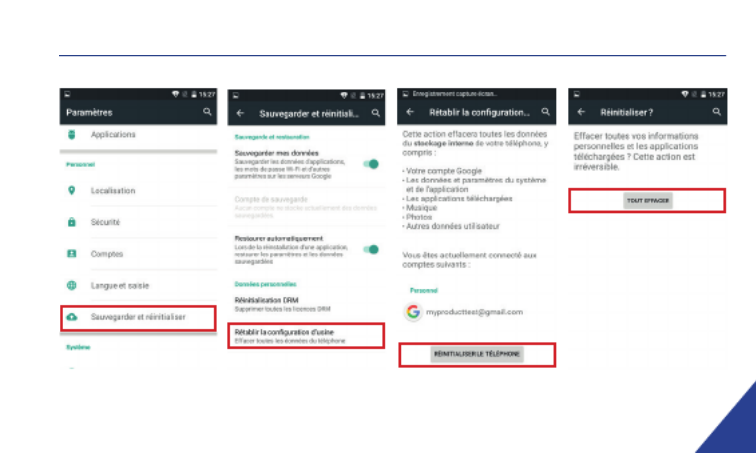
FR
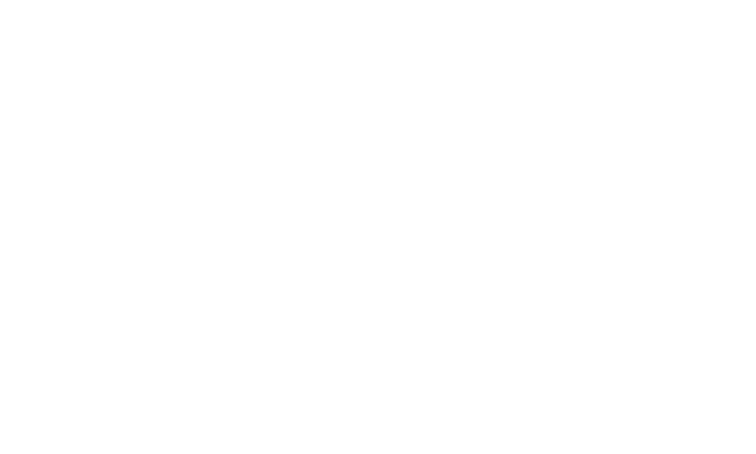

Specyfikacje produktu
| Marka: | Konrow |
| Kategoria: | smartfon |
| Model: | Cool Five Plus |
Potrzebujesz pomocy?
Jeśli potrzebujesz pomocy z Konrow Cool Five Plus, zadaj pytanie poniżej, a inni użytkownicy Ci odpowiedzą
Instrukcje smartfon Konrow

10 Października 2024

30 Września 2024

11 Września 2024

10 Września 2024

9 Września 2024

7 Września 2024

2 Września 2024

2 Września 2024

31 Sierpnia 2024

28 Sierpnia 2024
Instrukcje smartfon
- smartfon Sony
- smartfon Samsung
- smartfon AEG
- smartfon LG
- smartfon Motorola
- smartfon Xiaomi
- smartfon MyPhone
- smartfon Sharp
- smartfon Huawei
- smartfon TCL
- smartfon Lenovo
- smartfon TP-Link
- smartfon Philips
- smartfon SilverCrest
- smartfon Gigabyte
- smartfon Acer
- smartfon Realme
- smartfon Gigaset
- smartfon Geemarc
- smartfon Nokia
- smartfon Hisense
- smartfon Infiniton
- smartfon Panasonic
- smartfon Mio
- smartfon Asus
- smartfon Nedis
- smartfon Medion
- smartfon OK
- smartfon Audioline
- smartfon Toshiba
- smartfon Tesla
- smartfon Alcatel-Lucent
- smartfon Majestic
- smartfon Bluebird
- smartfon Garmin
- smartfon Blaupunkt
- smartfon Profoon
- smartfon Vivax
- smartfon Evolveo
- smartfon Alcatel
- smartfon Haier
- smartfon HP
- smartfon Hyundai
- smartfon Honeywell
- smartfon Honor
- smartfon Kodak
- smartfon ZTE
- smartfon MaxCom
- smartfon Dell
- smartfon Google
- smartfon Intex
- smartfon Oppo
- smartfon Kyocera
- smartfon Krüger&Matz
- smartfon Qilive
- smartfon Thomson
- smartfon Manta
- smartfon Apple
- smartfon NGS
- smartfon CRUX
- smartfon Emporia
- smartfon Nevir
- smartfon Mitsubishi
- smartfon Razer
- smartfon GoClever
- smartfon SPC
- smartfon Intermec
- smartfon NEC
- smartfon Polaroid
- smartfon Prestigio
- smartfon Aiwa
- smartfon Sanyo
- smartfon Telefunken
- smartfon OnePlus
- smartfon Amazon
- smartfon Olympia
- smartfon Microsoft
- smartfon Bush
- smartfon HTC
- smartfon CAT
- smartfon Denver
- smartfon Saiet
- smartfon Albrecht
- smartfon RCA
- smartfon Media-Tech
- smartfon BenQ
- smartfon Trevi
- smartfon Lexibook
- smartfon Overmax
- smartfon Micromax
- smartfon Sencor
- smartfon NUU Mobile
- smartfon Alecto
- smartfon Binatone
- smartfon Hammer
- smartfon Allview
- smartfon Oukitel
- smartfon Best Buy
- smartfon Cyrus
- smartfon Kazam
- smartfon Tecdesk
- smartfon KPN
- smartfon Swissvoice
- smartfon I.safe Mobile
- smartfon TrekStor
- smartfon Brondi
- smartfon Fysic
- smartfon Wiko
- smartfon Yarvik
- smartfon Aligator
- smartfon Amplicomms
- smartfon AQISTON
- smartfon Amplicom
- smartfon Archos
- smartfon Androidtech
- smartfon Crosscall
- smartfon Ecom
- smartfon Sony Ericsson
- smartfon Vestel
- smartfon Sonim
- smartfon Energy Sistem
- smartfon Doro
- smartfon Sagem
- smartfon Lava
- smartfon Blu
- smartfon Easypix
- smartfon Brigmton
- smartfon Sunstech
- smartfon Aspera
- smartfon Sunny
- smartfon Nordmende
- smartfon Blackberry
- smartfon Vivo
- smartfon Wolder
- smartfon NGM
- smartfon Vodafone
- smartfon Switel
- smartfon InFocus
- smartfon GreatCall
- smartfon XD
- smartfon Pantech
- smartfon Alba
- smartfon RugGear
- smartfon Umidigi
- smartfon AT&T
- smartfon Mpman
- smartfon Bury
- smartfon Logicom
- smartfon Karbonn
- smartfon Palm
- smartfon Hannspree
- smartfon Phicomm
- smartfon Plum
- smartfon Lumigon
- smartfon Infinix
- smartfon Keneksi
- smartfon Klipad
- smartfon Iget
- smartfon T-Mobile
- smartfon JCB
- smartfon Casper
- smartfon Unnecto
- smartfon Wileyfox
- smartfon ITT
- smartfon Yota
- smartfon Avus
- smartfon Spice
- smartfon Wolfgang
- smartfon BQ
- smartfon ORA
- smartfon Danew
- smartfon Echo
- smartfon Primux
- smartfon Tiptel
- smartfon UTStarcom
- smartfon Zipy
- smartfon Mediacom
- smartfon Beafon
- smartfon BGH
- smartfon Billow
- smartfon Telstra
- smartfon Ulefone
- smartfon CSL
- smartfon ToughGear
- smartfon Benefon
- smartfon Komu
- smartfon Doogee
- smartfon Energizer
- smartfon Tremay
- smartfon Kurio
- smartfon Piranha
- smartfon Coolpad
- smartfon Syco
- smartfon TAG Heuer
- smartfon Mobistel
- smartfon Itel
- smartfon Garmin-Asus
- smartfon Handheld
- smartfon Fero
- smartfon AT Telecom
- smartfon Xtreamer
- smartfon Verykool
- smartfon O2
- smartfon General Mobile
- smartfon Mustang
- smartfon Kogan
- smartfon Pharos
- smartfon Storex
- smartfon Fairphone
- smartfon Freeman
- smartfon HomTom
- smartfon Leotec
- smartfon Auro
- smartfon Maxx
- smartfon ITTM
- smartfon Posh Mobile
- smartfon THL
- smartfon NGM-Mobile
- smartfon POCO
- smartfon Nothing
- smartfon Lark
- smartfon Senifone
- smartfon Tecno
- smartfon Telme
- smartfon UMi
- smartfon Olitech
- smartfon Mobiola
- smartfon Meizu
- smartfon Neffos
- smartfon Gionee
- smartfon TIM
- smartfon Cubot
- smartfon Leagoo
- smartfon NTech
- smartfon Nubia
- smartfon LeEco
- smartfon GSmart
- smartfon Bea-fon
- smartfon Opticon
- smartfon EStar
- smartfon Facom
- smartfon Jitterbug
- smartfon Custom
- smartfon Aplic
- smartfon HMD
- smartfon Opis
- smartfon Volla
- smartfon Nothing Tech
- smartfon Maxwest
- smartfon Kalley
Najnowsze instrukcje dla smartfon

2 Kwietnia 2025

30 Marca 2025

10 Marca 2025

7 Marca 2025

5 Marca 2025

5 Marca 2025

3 Marca 2025

2 Marca 2025

26 Lutego 2025

26 Lutego 2025